在不同區域的雲端資料庫之間複寫資料
概觀
Oracle Cloud Infrastructure GoldenGate 可讓您複寫位於不同區域之支援 OCI 資料庫中的資料。下列步驟會引導您瞭解如何設定及執行此複製模型。
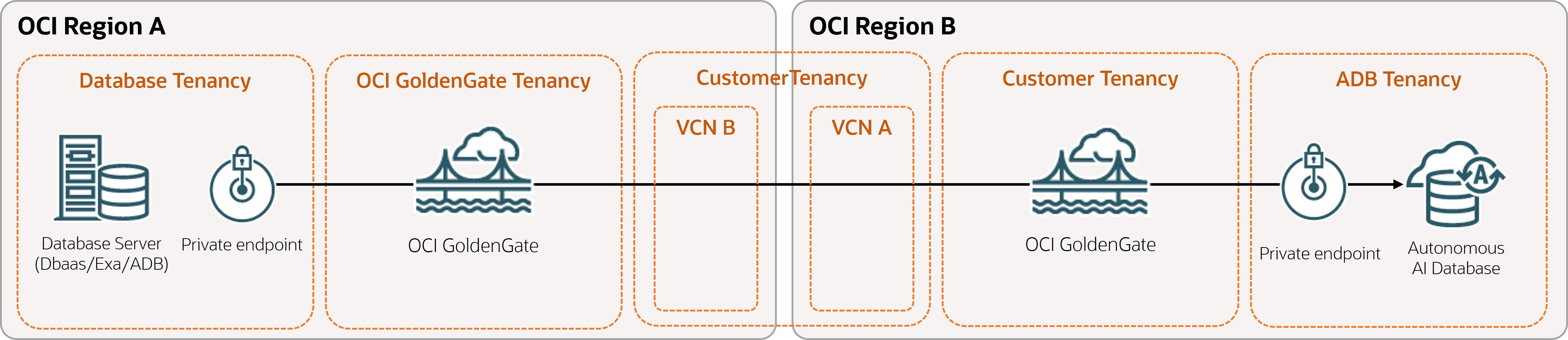
diff-region.png 圖解描述
工作 1:建立 OCI GoldenGate 資源
- 在區域 A 和區域 B 中建立部署。確定您在「進階」選項中啟用 GoldenGate 主控台公用存取。
- 在「區域 A」(來源區域) 中,建立來源資料庫連線。
- 在區域 A 中將來源連線指派給來源部署。
- 在區域 B (目標區域) 中,建立目標資料庫連線。
- 在區域 B 中將目標連線指派給目標部署。
- 在區域 A 中建立含有目標部署連線詳細資料的 GoldenGate 連線,並將其指派給來源部署。
工作 2:設定來源部署
- 在區域 A (來源區域) 中,從部署詳細資料頁面啟動部署主控台,然後使用您在任務 1 中指定的 GoldenGate 憑證登入。
- 新增異動資訊。
- 新增並執行 Extract 。請先確定 Extract 正在執行並擷取來源變更,再繼續進行下一個步驟。
- 如果使用 GoldenGate 證明資料存放區,請新增來源部署可用來連線至目標部署的 Path Connection:
作業 3:設定目標部署
- 在區域 B (目標區域) 中,從部署詳細資料頁面啟動部署主控台,然後使用您在任務 1 中指定的 GoldenGate 憑證登入。
- 如果使用 GoldenGate 證明資料存放區,請建立來源部署用來連線至目標部署的使用者:
- 使用下列值新增目標起始的路徑:
- 確認已在目標區域 OCI GoldenGate 建置主控台中建立 Target-initiated Path。
作業 4:複製資料
- 在區域 A 的來源部署主控台上,確認已在 Distribution Service 中建立 Distribution path。
- 返回區域 B 中的目標部署主控台,然後新增並執行 Replicat 。Replicat 會讀取 Target-initiated Path 所建立的 Trail 檔案。
- 監督效能。
- 管理歷程檔。